Newzbin - Configureren
We gaan nu aan de slag om Newzbin te configureren. Start het programma na de installatie. Het hoofdscherm verschijnt. Zoals je ziet zijn meerdere knoppen in de menubalk nog uitgegrijsd, want we hebben nog geen gebruikersaccount en zijn dus nog niet ingelogd.
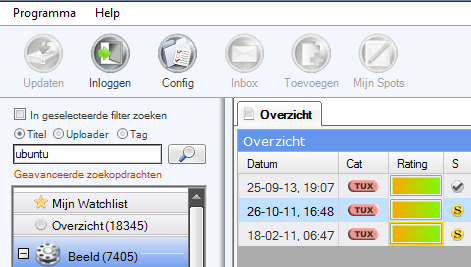
Het is namelijk nodig om een account aan te maken. Klik hiervoor op de 'Inloggen'-knop en daarna op 'Registreer':
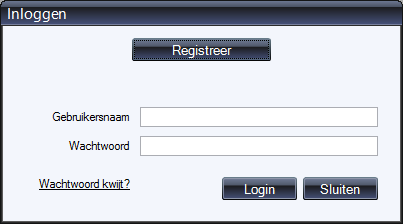
Na het aanmaken van een account zal je ingelogd worden:
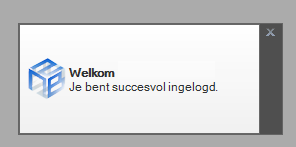
Er zijn nu meerdere knoppen toegankelijk in het menu:

Klik om te beginnen op 'Updaten' om nieuwe spots op te halen:
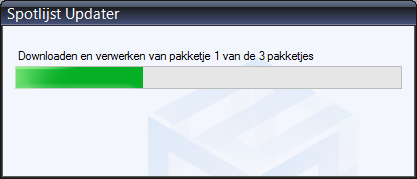
Laten we ook de configuratie eens induiken door op de knop 'Config' te klikken. Het volgende scherm verschijnt:
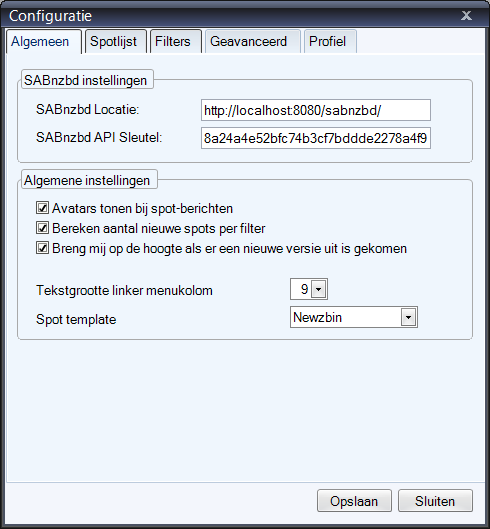
Het is mogelijk om Newzbin te koppelen aan nieuwsreader SABnzbd, zodat je vanuit Newzbin met 1 druk op de knop SABnzbd de opdracht kan geven om een spot te gaan downloaden (Newzbin kan zelf niet downloaden). Om dit voor elkaar te krijgen, zijn er 2 dingen nodig: Newzbin moet weten waar SABnzbd 'draait' (dit vul je in bij 'SABnzbd locatie'). Daarnaast accepteert SABnzbd alleen 'opdrachten' van een ander programma als in dat programma de juiste 'API sleutel' (api-key) ingesteld staat.
Deze sleutel vind je in de instellingen van SABnzbd. Lees hierover meer op de pagina: SABnzbd laten bedienen door andere programma's.
Op het tabblad 'Spotlijst' zijn ook nog enkele interessante instellingen te vinden. Eigenlijk spreken ze allemaal wel voor zich:
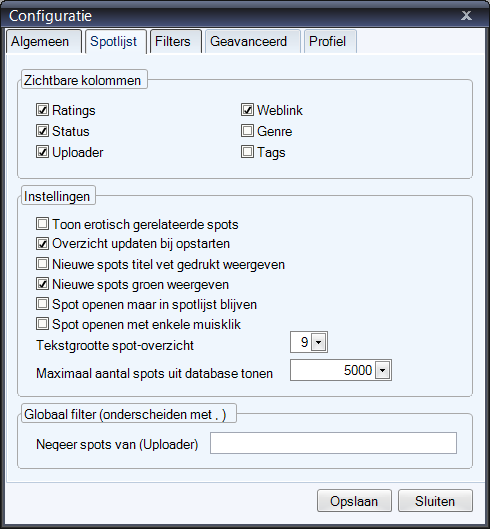
Naar het volgende hoofdstuk: ![]() Spots zoeken en downloaden
Spots zoeken en downloaden



